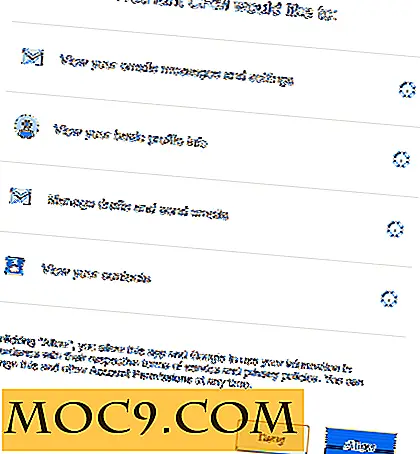Κάντε ένα όμορφο βιογραφικό με το LaTeX: Ο εύκολος τρόπος
Έχετε περάσει ποτέ ώρες προσπαθώντας να τελειοποιήσετε το βιογραφικό σας στο Microsoft Word, μόνο για να θέσετε τον υπολογιστή σας έξω από το παράθυρο; Εάν οι εμπειρίες σας είναι κάτι σαν το δικό μου, ξέρετε πόσο απογοητευτικό μπορεί να είναι όταν ένας επεξεργαστής κειμένου αγνοεί τις προθέσεις σας και μορφοποιεί τα πάντα με τον δικό του τρόπο, δυσκολεύοντας όλα αυτά τα κουραστικά διαστήματα και την ευθυγράμμιση που μόλις κάνατε. Όπως και αν το κυνήγι εργασίας δεν ήταν ήδη αρκετά οδυνηρό!
Σήμερα θα σας πω για έναν καλύτερο και τελικά ευκολότερο τρόπο για να σχεδιάσετε ένα επαγγελματικό βιογραφικό σημείωμα με το LaTeX. Θα φανεί κάτι τέτοιο:

Για όσους δεν γνωρίζουν, το LaTeX είναι ένα σύστημα αδειοδότησης ανοιχτού κώδικα και μια γλώσσα σήμανσης εγγράφων που χρησιμοποιείται συχνά σε επιστημονικές εκδόσεις και ακαδημαϊκούς κύκλους. Βασίζεται στην παλαιότερη, χαμηλότερη γλώσσα σήμανσης TeX. Το LaTeX είναι γνωστό για την παραγωγή ελκυστικών, υψηλής ποιότητας εγγράφων κάθε είδους.
Το LaTeX συνδέεται συνήθως με τον αρχικολογισμό "WYSIWYM" - Αυτό που βλέπετε είναι αυτό που εννοείτε. Το WYSIWYM είναι μια εναλλακτική λύση στο WYSIWYG (αυτό που βλέπετε είναι αυτό που παίρνετε), το οποίο είναι το στυλ της γραφικής επεξεργασίας που χρησιμοποιείται από τους περισσότερους επεξεργαστές κειμένου για να σας δείξει τι ακριβώς θα φανεί το τελικό προϊόν καθώς το πληκτρολογείτε. Το WYSIWYM, αντιθέτως, είναι ένα παράδειγμα που δίνει έμφαση στις εσκεμμένες δομικές επιλογές, γενικά μέσω της χρήσης μιας γλώσσας σήμανσης και φύλλων στυλ. Ο υπολογιστής κάνει το έργο της εξαγωγής σε ένα ευανάγνωστο έγγραφο, όπως ένα PDF.
Για παράδειγμα, δοκιμάστε να το πληκτρολογήσετε στο Microsoft Word:

Δεν συμβαίνει, έτσι; Στο LaTeX, το μόνο που πρέπει να κάνετε για να δημιουργήσετε αυτό το σύμβολο είναι το \LaTeX . Ομοίως, το LaTeX έχει ενσωματωμένες εντολές για πολλά μαθηματικά σύμβολα και θα χειριστεί ημι-αυτόματα την παρουσίαση των εξισώσεων για εσάς.
Περιττό να πούμε ότι το LaTeX έχει καμπύλη μάθησης. Σκεφτείτε αυτό το άρθρο ένα φύλλο εξαπατήσει, γιατί θα σας δείξω πώς να χρησιμοποιήσετε ένα πρότυπο LaTeX résumé χωρίς καν να γνωρίζετε LaTeX.
Απαιτήσεις
Για να ακολουθήσετε αυτό το σεμινάριο, θα πρέπει να κάνετε λήψη ορισμένων στοιχείων:
- TeX Live
- Για Linux, επισκεφθείτε τον παραπάνω σύνδεσμο ή χρησιμοποιήστε το διαχειριστή πακέτων.
- Για Mac OS X, εγκαταστήστε το MacTex.
- Για Windows, ακολουθήστε αυτές τις οδηγίες.
- Texmaker για το λειτουργικό σας σύστημα (είναι διαθέσιμο για Linux, Max OS X και Windows)
- Το πρότυπο "Δύο στήλες μιας σελίδας" (να πάρει το αρχείο cv_3.tex, όχι το PDF)
- Οι γραμματοσειρές που χρησιμοποιούνται στο πρότυπο:
- Hoefler Text ή την ελεύθερη εναλλακτική λύση Linux Libertine
- Gill Sans ή την ελεύθερη εναλλακτική λύση Sans Guilt
- Zapfino ή το δωρεάν εναλλακτικό script Freebooter
Απαραίτητη βελτιστοποίηση
Προχωρήστε και εγκαταστήστε το TeX Live, το Texmaker και τις γραμματοσειρές σας. Τώρα ανοίξτε το cv_3.tex στο Texmaker, το οποίο είναι ένας γραφικός επεξεργαστής για το TeX / LaTeX. Θα πρέπει να δείτε κάτι τέτοιο:

Εάν είστε ένας τύπος get-to-the-point και παρατηρήσατε τα κουμπιά "Quick Build" και "View PDF" στην κορυφή, μπορεί να μπείτε στον πειρασμό να τα εκτελέσετε και να μετατρέψετε το δείγμα σε ένα PDF αμέσως . Εάν εκτελείτε το Quick Build τώρα, η Texmaker θα απαντήσει με ένα μήνυμα σφάλματος στην κάτω κονσόλα:

Αυτό συμβαίνει επειδή το συγκεκριμένο πρότυπο βασίζεται στον μεταγλωττιστή XeLaTeX, ο οποίος δεν χρησιμοποιείται από προεπιλογή στο Texmaker. Για να διορθώσετε αυτό, μπορείτε να προσθέσετε μια προσαρμοσμένη εντολή. Μεταβείτε στην ενότητα "User: User Commands: Edit User commands":

Στο παράθυρο διαλόγου που ανοίγει, συμπληρώστε τα εξής:

Τώρα θα δείτε το XeLatex στο μενού User Commands, το οποίο θα εκτελεί το έγγραφό σας μέσω του XeLatex και όχι του τυπικού pdftex. Εάν διαθέτετε τις μη ελεύθερες γραμματοσειρές, το Hoefler Text, το Gill Sans και το Zapfino, τρέχοντας την εντολή XeLatex που ακολουθεί, κάνοντας κλικ στο βέλος δίπλα στην επιλογή "Προβολή PDF" θα πρέπει να παράγεται έξοδος PDF. Για να το δείτε, κάντε κλικ στο "View: Pdf Viewer" στο επάνω μενού:

Αν χρησιμοποιήσατε τις ελεύθερες γραμματοσειρές, θα πρέπει να κάνετε μερικές προσαρμογές στον πηγαίο κώδικα. Αυτή τη στιγμή, οι γραμμές 35 και 36 μοιάζουν με:
\ setromanfont [Χαρτογράφηση = text-text] {Hoefler Text}% Κύρια γραμματοσειρά εγγράφου \ setsansfont [Κλίμακα = MatchLowercase, Mapping = tex text] {Gill Sans} Επεξεργαστείτε αυτές τις γραμμές για να αλλάξετε τα ονόματα των γραμματοσειρών έτσι:
\ setromanfont [Mapping = κείμενο κειμένου] {Linux Libertine}% Κύρια γραμματοσειρά εγγράφου \ setsansfont [Scale = MatchLowercase, Χαρτογράφηση = κείμενο κειμένου] {Sans Guilt DB}% Γραμματοσειρά για το όνομά σας στο επάνω μέρος Τώρα μετακινηθείτε στη γραμμή 75, όπου ζητείται η γραμματοσειρά Zapfino και αλλάξτε το σε Freebooter Script (Έχω επίσης τροποποιήσει τον κώδικα για να διορθώσετε ένα πρόβλημα μεγέθους με την αντικατάσταση γραμματοσειράς):
{\ color {headings} \ sffamily \ Τεράστια \ fontspec {Freebooter Script} Πρόγραμμα σπουδών {Vit \ fontspec {Freebooter Script} \ ae} \\ [15pt] Και φύγε!
Τώρα που αντικαταστήσατε τις γραμματοσειρές σας, μπορείτε να πατήσετε "Χρήστης :: Εντολές χρηστών :: XeLatex". Αν το build γίνει σύμφωνα με το σχέδιο, θα έχετε ενθαρρυντική έξοδο στην κάτω κονσόλα και τώρα μπορείτε να δημιουργήσετε το PDF. Στη λειτουργία split view, θα δείτε κάτι παρόμοιο:

Το τεχνικό μέρος είναι πίσω από εσάς. Τώρα που η Texmaker και το πρότυπό σας έχουν δημιουργηθεί για να συνεργαστούν, μπορείτε να ξεκινήσετε την πραγματικά σκληρή δουλειά: συμπληρώνοντας το βιογραφικό σας.
Γνωρίζοντας ένα κομμάτι της σύνταξης LaTeX δεν θα μπορούσε να βλάψει για αυτό το μέρος, αλλά θα είστε σε θέση να καταλάβω πολλά από αυτό απλά με την αντιγραφή και επικόλληση. Ο πηγαίος κώδικας αυτού του συγκεκριμένου προτύπου συμπληρώνεται επίσης με χρήσιμα σχόλια (οτιδήποτε μετά από ένα % είναι ένα σχόλιο στο LaTeX).
συμπέρασμα
Το LaTeX είναι ένα ισχυρό εργαλείο στοιχειοθεσίας και σας συνιστώ να το χρησιμοποιήσετε για τα σοβαρά σας έγγραφα. Αν ακολουθήσατε αυτό το σεμινάριο για να φτιάξετε το βιογραφικό σας με το LaTeX, καλή τύχη με την αναζήτηση εργασίας και ίσως ποτέ να μην καταφύγετε στο Microsoft Word για τις ανάγκες βιογραφικού σας ξανά!